Pystysuuntaisen videon muuntaminen vaakasuuntaiseksi katselun parantamiseksi
Tiesitkö, että pystysuuntaiset videot ovat vähemmän mukaansatempaavia kuin vaakasuuntaiset videot, joten ne houkuttelevat katsojia vähemmän, etenkin suuremmilla näytöillä? Kun pystysuorat videot näytetään vaakasuuntaisilla näytöillä, niiden sivuilla on usein mustia palkkeja, jotka voivat häiritä. Siis muunnos pystysuorasta videosta vaakasuuntaan ne voivat tarjota nautinnollisen katselukokemuksen. Tämä viesti esittelee erilaisia menetelmiä muotokuvavideon muuttamiseksi vaakasuuntaiseksi, mikä opastaa sinua koko prosessin ajan. Oletko valmis tekemään sen? Jos näin on, jatka muiden osien lukemista.
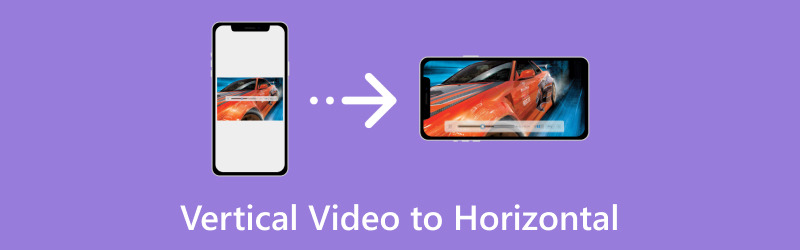
SIVUN SISÄLTÖ
Osa 1. Mitä ovat pysty- ja vaakasuuntaiset
Kuvittele, että pidät puhelintasi pystyasennossa, kuten tavallisesti soitat tai selaat sosiaalista mediaa. Kun tallennat videon tässä asennossa, sitä kutsutaan pystysuuntaiseksi videoksi. Se on korkeampi kuin leveä, kuten muotokuva. Käännä nyt puhelimesi sivuttain, kuten katsoisit videota. Kun kuvaat videota puhelimen ollessa näin, se on vaakasuuntainen video. Se on leveämpi kuin korkea, kuin maisema.
Osa 2. Pystysuuntaisen videon muuntaminen vaakasuuntaiseksi
1. Vidmore Video Converter
Jos haluat ohjelman, joka on erikoistunut saumattomasti pystysuuntaisten videoiden muuntamiseen vaakasuuntaisiksi, Vidmore Video Converter voi auttaa sinua. Se on tehokas, suoraviivainen videomuunnosohjelma, joka vastaa videomuotojen muunnostarpeisiisi. Vidmore Video Converter on paras ratkaisu riippumatta siitä, onko kyseessä pystysuuntainen video tai haluat muuntaa eri videotiedostomuotojen välillä.
Vidmore Video Converter tarjoaa työkalupakkauksen, jossa on lukuisia muokkaustyökaluja, mukaan lukien Video Rotator. Tämän ominaisuuden avulla voit kääntää videota 90 astetta pysty- tai vaakasuunnassa. Lisäksi voit kääntää videoita vasemmalle ja oikealle ylösalaisin saavuttaaksesi peilauksen. Lisäksi voit muuttaa video- ja ääniasetuksia tarpeidesi mukaan ennen vientiä. Vaikuttavaa, eikö?
Jos haluat oppia muuttamaan pystysuuntaisen videon vaakasuuntaiseksi Vidmore Video Converterin avulla, luota annettuihin vaiheisiin:
Vaihe 1. Lataa ja asenna ohjelma tietokoneellesi siirtymällä Vidmore Video Converterin viralliselle verkkosivustolle.
Vaihe 2. Aloita käynnistämällä ohjelma. Suuntaa kohteeseen Työkalupakki välilehti ja etsi Video Rotaattori.
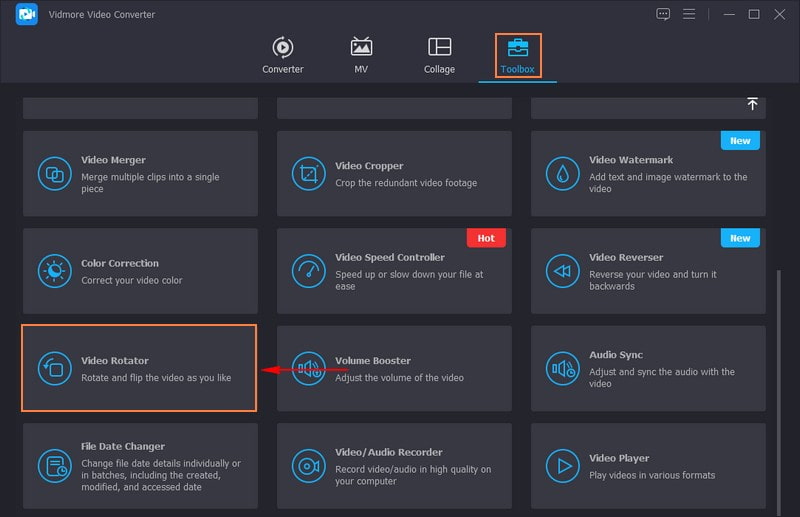
Vaihe 3. Lyö (+) -painiketta lisätäksesi pystysuoran videon, jonka haluat muuntaa vaakasuuntaiseksi.
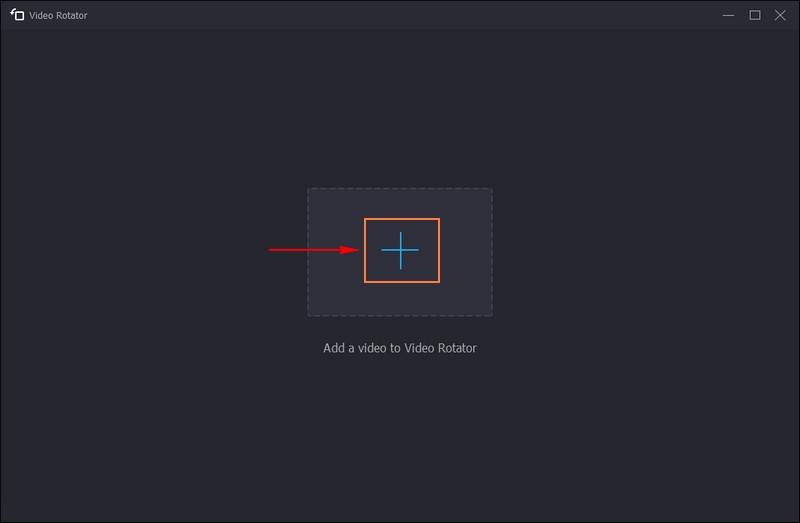
Vaihe 4. Kun videosi on tuotu, näet kiertovaihtoehdot esikatseluruutujen alla. Voit kääntää videota 90 astetta vasemmalle ja oikealle ja kääntää videon ylösalaisin.
Paina onko Kierrä 90 astetta vasemmalle tai 90 astetta oikealle maisemaesityksen saavuttamiseksi. Näet muutokset, kun olet valinnut vaihtoehdon oikeanpuoleisesta esikatselunäytöstä.
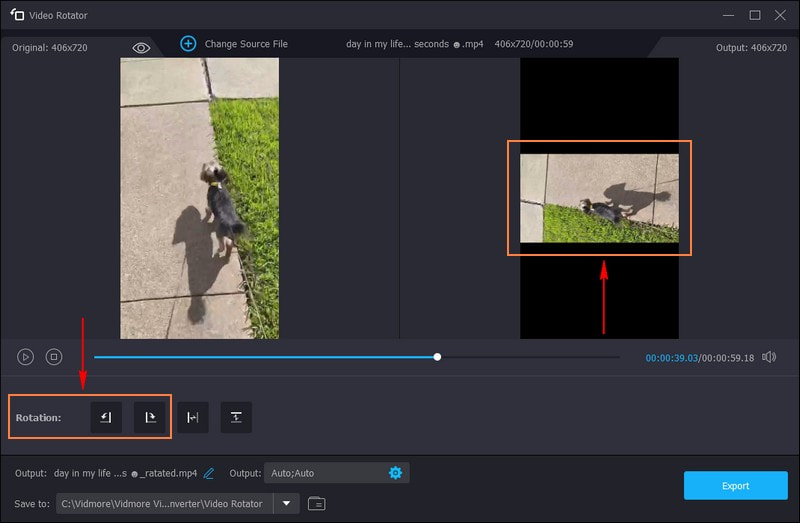
Vaihe 5. Klikkaa Vaihde painiketta muuttaaksesi Videoasetukset, kuten Muoto, Resoluutio, Laatu, Ruudunpäivitysnopeus, jne. Tämän lisäksi voit myös vaihtaa Ääni-asetukset, kuten Bittinopeus, kanava, Kooderijne. Kun se on laskettu, paina OK -painiketta ottaaksesi tekemäsi muutokset käyttöön.
Kun olet tyytyväinen tuloksiin, paina Viedä -painiketta tallentaaksesi muunnetun vaakasuuntaisen videon paikalliselle asemallesi.
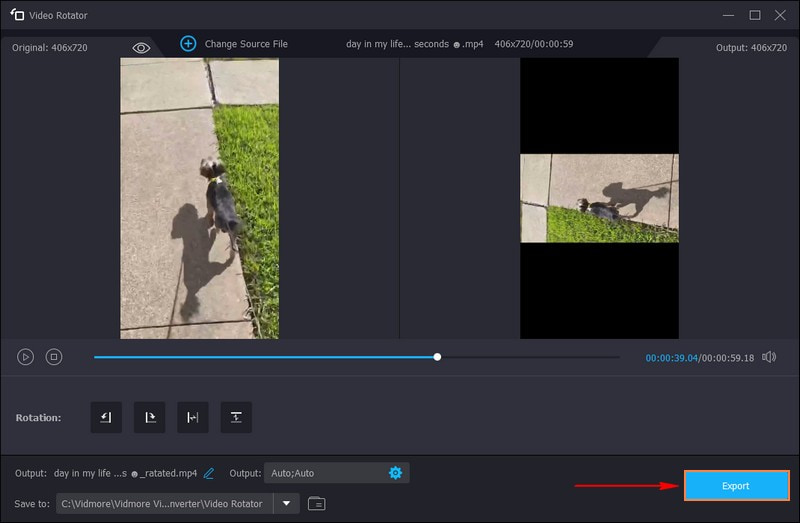
Plussat
- Se tarjoaa suoraviivaisen tavan muuntaa pystysuuntaisia videoita vaakasuoraan, jolloin se on kaikkien asiantuntemustason käyttäjien käytettävissä.
- Se muuntaa pystysuoran videon vaakasuuntaisiksi ilman laadun heikkenemistä tai vääristymiä.
- Se tukee monia videomuotoja, mikä varmistaa yhteensopivuuden eri laitteiden ja ohjelmien kanssa.
- Voit tehdä perus- ja edistyneitä muokkaustehtäviä, kuten pyörittämistä, rajaamista, tehosteiden käyttämistä jne.
Haittoja
- Sinun on ostettava lisenssi, jotta voit käyttää ohjelmaa kokonaan.
2. Premiere Pro
Adobe Premiere Pro on monipuolinen ja erinomainen videoeditointityökalu, johon ammattilaiset ja harrastajat luottavat. Se on suunniteltu muokkaamaan ja käsittelemään videoita, ja se tarjoaa erilaisia ominaisuuksia ja työkaluja. Tämän ohjelman avulla voit muuntaa pystysuuntaiset videot vaakasuuntaisiksi tarkasti ja tarkasti. Se antaa sinulle mahdollisuuden saavuttaa ammattitason tuloksia. Sen ansiosta se on arvokas ratkaisu videon muunnostarpeisiisi.
Alla on vaiheet pystysuoran videon muuttamiseksi vaakasuuntaiseksi Premiere Prolla:
Vaihe 1. Suorita Adobe Premiere Pro. Paina päävalikkopalkista Tiedosto valikko ja valitse Uusi.
Vaihe 2. Lyö Tiedosto valikko valikkopalkissa ja valitse Tuonti tuodaksesi videon, jota haluat kiertää.
Vaihe 3. Tuotu kuvamateriaali näkyy Hanke paneeli. Vedä ja pudota sitten tiedosto kansioon Aikajana paneeli. Sinun on valittava video kääntääksesi sitä. alkaen Aikajana paneeli, napsauta videota valitaksesi se.
Vaihe 4. Suuntaa Tehosteiden hallinta ja valitse Liike pudotusvalikosta. Se paljastaa Kierto pudota alas. Napsauta vieressä olevia numeroita, sinistä tekstiä asteina Kierto, ja syötä haluamasi asteet. Voit kiertää kuvamateriaalia 90, 180tai 270 astetta.
Vaihe 5. Mene Vaikutukset -välilehti Hanke paneeli. Valitse Vääristää avattavasta valikosta ja kaksoisnapsauta Muuttaa tuloksena olevasta avattavasta valikosta. Poista sitten valinta Yhtenäinen mittakaava valintaruutu. Vaihda vieressä olevaa numeroa Asteikon leveys tai Asteikon korkeus että - 100 kääntääksesi videosi vaakasuoraan.
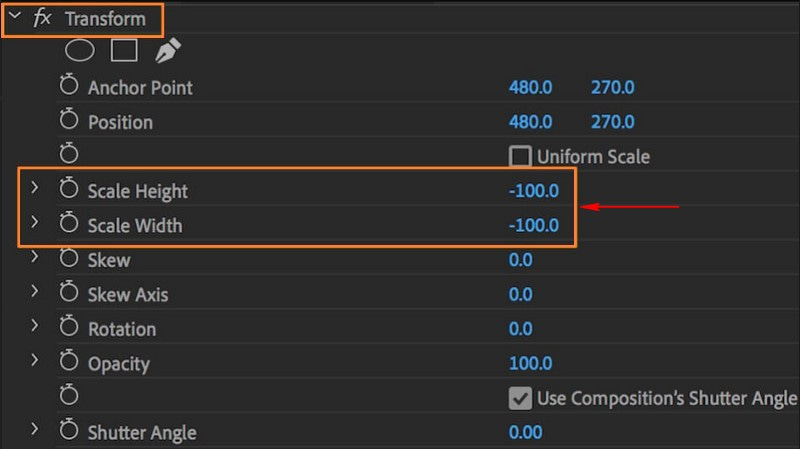
Plussat
- Se on ammattitason videoeditointiohjelma, jossa on laaja valikoima ominaisuuksia.
- Se tarjoaa tarkan hallinnan videoeditointiin.
- Voit säilyttää korkean videon laadun muunnosprosessin aikana.
Haittoja
- Se on melko vaikeaa aloittelijoille, ja sen oikean käytön oppiminen voi viedä hetken.
- Se on premium-ohjelma ja vaatii tilauksen, mikä voi olla kallista.
3. iMovie
Jos etsit yksinkertaista videonmuokkaustyökalua Mac-käyttäjille, voit hankkia iMovien. Se on täydellinen Mac-käyttäjille, jotka haluavat muokata videoita joutumatta monimutkaisiin ohjelmiin. Tämä ohjelma voi olla kätevä työkalu pystysuuntaisten videoiden muuntamiseen vaivattomasti vaakasuuntaisiksi. Se yksinkertaistaa pystysuuntaisten videoiden muuntamista vaakasuuntaisiksi, jolloin ne ovat aloittelijoiden käytettävissä. Itse asiassa se tarjoaa suoraviivaisen ratkaisun videoiden mukauttamiseen eri alustoihin ja esityksiin.
Opi tekemään pystysuorasta videosta vaakasuora iMoviella:
Vaihe 1. Avaa iMovie ja paina Luo uusi -painiketta.
Vaihe 2. Valita Elokuva avattavasta valikosta.
Vaihe 3. Klikkaa Tuo media -painiketta ja tuo pystysuora video, jonka haluat muuntaa vaakasuuntaiseksi.
Vaihe 4. Napsauta sitä valitaksesi videon, kun video on tuotu. Video korostetaan keltaisella valinnan merkiksi.
Vaihe 5. Lyö Rajaus -painiketta videosoittimen yläpuolella olevassa työkalupalkissa. Se paljastaa Kierrä pidikettä myötäpäivään ja Kierrä pidikettä vastapäivään vaihtoehtoja.
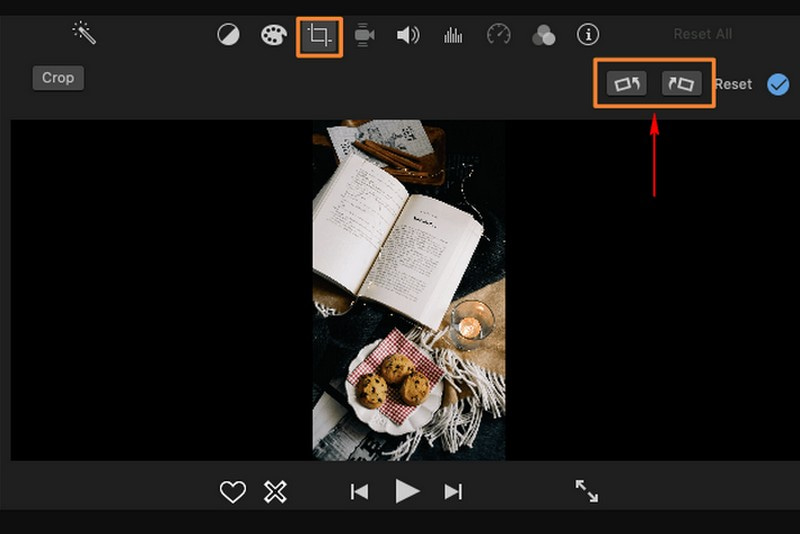
Plussat
- Se on natiivi sovellus Mac-käyttäjille, mikä varmistaa saumattoman integraation Mac-käyttöjärjestelmiin.
- Se tarjoaa perusvideon muokkausominaisuudet, jotka sopivat pystysuuntaisten videoiden muuntamiseen vaakasuuntaisiksi.
- Videoiden muuntaminen on yksinkertaista eikä vaadi edistyneitä teknisiä taitoja.
Haittoja
- Se on saatavilla vain Mac-tietokoneissa, mikä rajoittaa saatavuutta varmasti muilla alustoilla.
- Pystysuuntaisten videoiden muuntaminen vaakasuuntaisiksi saattaa heikentää laatua.
Osa 3. Usein kysytyt kysymykset vertikaalisesta vaakasuuntaisesta videosta
Kuinka muuttaa muotokuvasta vaakasuuntaiseksi?
Vidmore Video Converterin avulla voit muuttaa muotokuvasi maisemakuvaksi. Siinä on sisäänrakennettu ominaisuus, joka pystyy muuttamaan videosi esitystapaa. Voit tehdä tämän avaamalla Vidmore Video Converterin, siirtymällä Toolboxiin ja etsimällä Video Rotator. Tuo muotokuvavideotiedosto, jonka haluat muuttaa maisemaksi. Valitse sitten Kierrä 90 astetta oikealle tai 90 astetta vasemmalle Kierto-asetuksista mieltymystesi mukaan.
Onko mahdollista tehdä pystysuora video vaakasuoraan iPhonessa?
Joo! On erillinen sovellus, jonka avulla voit tehdä pystysuoran videon vaakasuunnassa iPhonessa iMovien avulla.
Kuinka teen pystysuoran videon vaakasuoraan ilman mustia palkkeja?
Sinun on rajattava ja laajennettava videosisältöä, jotta videosta tulee vaakasuora ilman mustia palkkeja. Tämä prosessi voi johtaa sisällön katoamiseen alkuperäisen pystysuuntaisen videon ylä- ja alaosasta. Varmista, että videosi olennaiset osat pysyvät näkyvissä muutoksen jälkeen.
Onko parempi kuvata pysty- vai vaakasuunnassa?
Yleensä on parempi kuvata kameralla vaaka- kuin pystyasennossa. Voit vangita enemmän ympäristöstäsi, kun kuvaat vaakasuunnassa. Useimmat ihmiset eivät pidä pystysuuntaisista videoista, koska ne voivat näyttää epäammattimaisilta, kun lataat videoita YouTuben kaltaiselle verkkosivustolle.
Mitä kuvasuhdetta minun tulisi käyttää vaakasuuntaisissa videoissa?
Vaakasuuntaisten videoiden vakiokuvasuhde on 16:9, jota käytetään yleisesti laajakuvanäytöissä.
Johtopäätös
Olet löytänyt kuinka muuttaa pystykuva vaakasuuntaiseksi video. Tämä viesti tarjosi erilaisia menetelmiä pystysuoran videon muuttamiseksi vaakasuuntaisiksi nopeasti. Mutta jos haluat parhaan ja yksinkertaisimman tavan muuntaa pystysuorasi vaakasuuntaiseksi, voit luottaa Vidmore Video Converteriin. Vain muutamalla napsautuksella haluamasi tulos saavutetaan vaivattomasti. Lisäksi voit muuttaa video- ja ääniasetuksia mieltymystesi mukaan ennen tulosteen tallentamista. Joten, mitä sinä odotat? Asenna se tietokoneellesi, kokeile ja nauti muokkaamisesta!


